简述相机储存卡数据恢复方法
- 分类:教程 回答于: 2023年04月02日 10:48:08
如今,越来越多的小伙伴拥有一台相机,我们可以用相机拍摄照片、视频来记录生活,这些数据都被保存在相机储存卡里面,如果我们不小心弄丢了储存卡里面的照片等该怎么办呢?所以今天小编就来给大家讲讲相机储存卡数据恢复步骤,一起来看看吧。
工具/原料:
系统版本:win7旗舰版
品牌型号:联想Thinkpad X270
软件版本:超级兔子数据恢复软件
方法/步骤:
相机储存卡是什么呢?
相机的内存卡叫sd卡,sd存储卡是一种基于半导体快闪记忆器的新一代记忆设备,由于它体积小、数据传输速度快、可热插拔等优良的特性,被广泛地于便携式装置上使用。例如数码相机、平板电脑和多媒体播放器等。sd卡的结构能保证数字文件传送的安全性,也很容易重新格式化,有着广泛的应用领域。音乐、电影等多媒体文件都可以方便地保存到sd卡中。
使用超级兔子数据恢复:
1.我们在桌面打开超级兔子数据恢复,在【场景模式】下选择【U盘/内存卡恢复】。
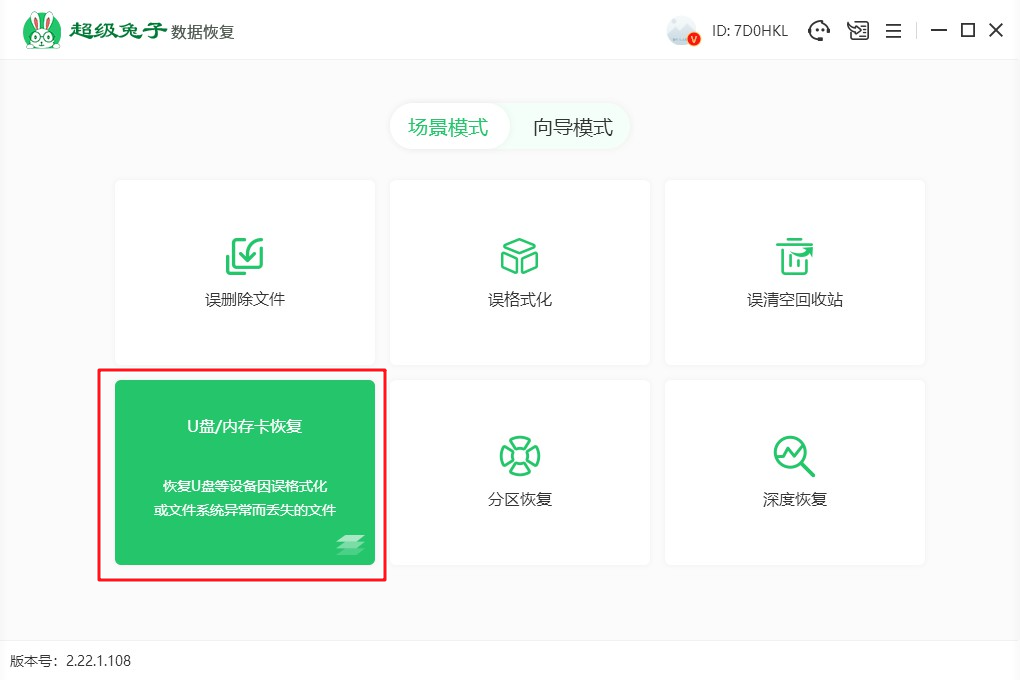
2.然后选择需要恢复的sd卡,然后点击右下角的【开始扫描】。
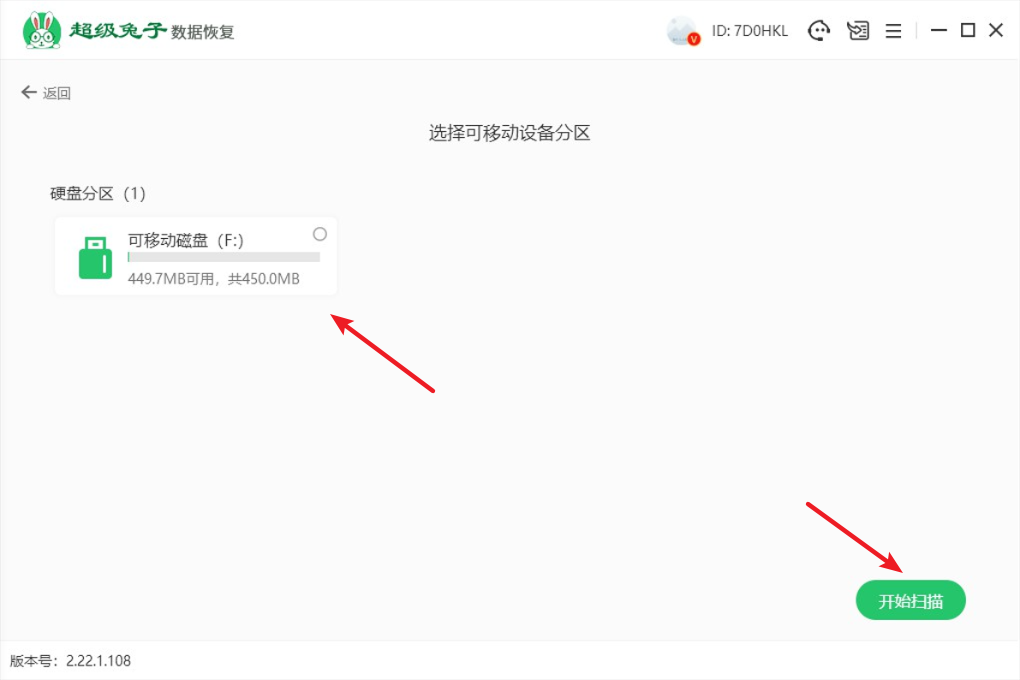
3.系统开始识别和扫描文件。
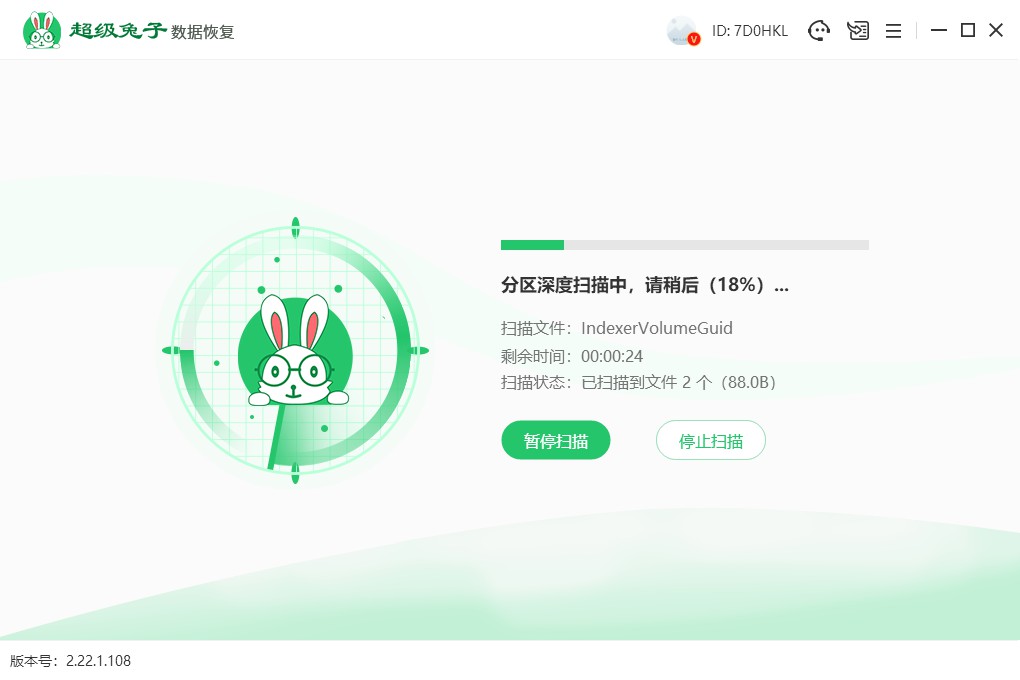
4.扫描完成后,使用下方的【预览模式】预览文件,然后选择要恢复的文件,点击右下角的【立即恢复】。
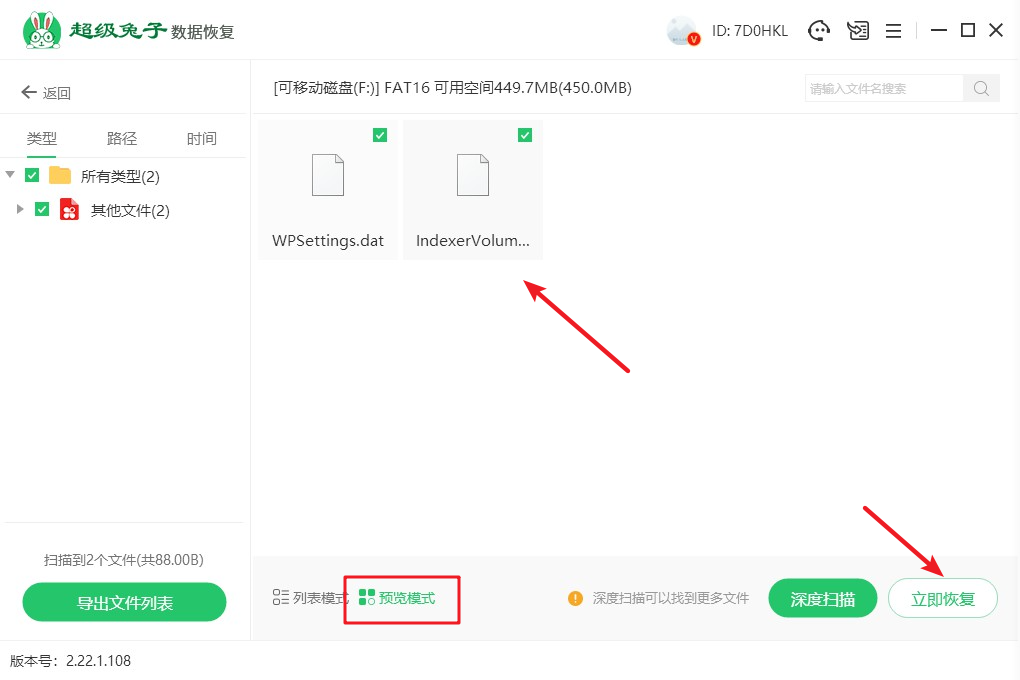
5.会弹出选择恢复的文件存放位置的窗口,点击【浏览】,选择要存放的位置。这里需要注意的是文件是无法恢复到原来磁盘的,以及会自动生成超级兔子文件夹,恢复的文件就在这个文件夹里,文件夹位置是点击“浏览”时选择的位置。

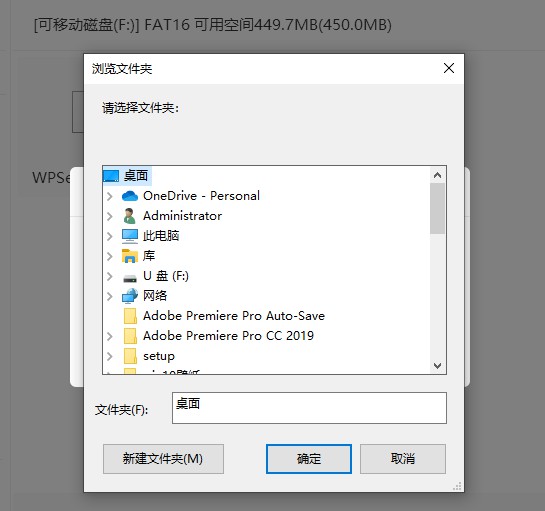
6.数据恢复成功,我们可点击【查看】找到恢复后的文件。
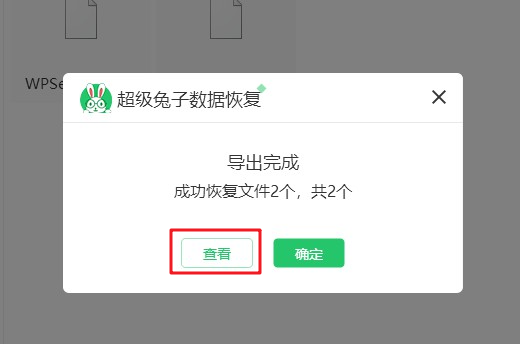
总结:
以上就是数码相机数据恢复方法的全部内容,我们有备份的好习惯当然是非常好的,但如果没有备份数据的话也不用担心找不回丢失的sd卡数据,因为用超级兔子就能轻松解决。超级兔子数据恢复软件可以帮助全程自助恢复数据,操作简单快捷,希望能够帮助到大家。
 有用
26
有用
26


 小白系统
小白系统


 1000
1000 1000
1000 1000
1000 1000
1000 1000
1000 1000
1000 1000
1000 1000
1000 1000
1000 1000
1000猜您喜欢
- 电脑怎么清理c盘空间2022/10/26
- 玩酷之家系统安装工具使用教程..2019/12/12
- 操作系统安装软件有哪些2023/01/18
- xp系统安装版下载安装2022/12/23
- 怎么重装系统格式化c盘?2022/07/22
- 腾达路由器设置密码的步骤教程..2022/04/05
相关推荐
- win8 64位系统重装图文教程2017/01/07
- 得得系统一键重装系统失败解决方法..2016/11/06
- 笔记本怎么重装系统2022/06/08
- 一键重装系统后需要做什么?..2016/11/13
- 手把手教你笔记本电脑重装系统..2023/01/04
- 简述电脑重装系统后原来的软件还有吗..2023/03/27

















